Ecco come spegnere o disabilitare la fotocamera su Mac, nel caso in cui non si utilizzi la fotocamera FaceTime sul MacBook o si desideri disabilitare la fotocamera su Mac per motivi di sicurezza.

Disabilita Fotocamera su Mac
La fotocamera integrata su MacBook non può essere scollegata fisicamente perché utilizza lo stesso bus che collega lo schermo del MacBook alla scheda madre.
Spegnendo o scollegando fisicamente la fotocamera da MacBook, si spengono sia la fotocamera che lo schermo del MacBook.
Quindi, l'unico modo per disabilitare fisicamente la fotocamera su Mac sarebbe quello di coprire la fotocamera con un adesivo, un nastro adesivo o utilizzando le coperture della fotocamera disponibili su Amazon.
Se stai cercando una soluzione basata su software, puoi utilizzare uno dei metodi indicati di seguito per disabilitare iSight o la videocamera integrata sul tuo Mac.
1. Impedisci alle app di utilizzare la fotocamera su Mac
Se hai motivo di credere che la Videocamera sul tuo MacBook venga utilizzata di nascosto, puoi impedire alle App di utilizzare la Videocamera sul tuo Mac.
1. Fai clic sul logo Apple nella barra dei menu in alto e fai clic su Preferenze di Sistema nel menu a discesa.
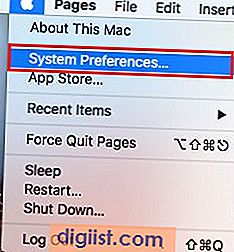
2. Nella schermata Preferenze di Sistema, fare clic sulla scheda Sicurezza e privacy.
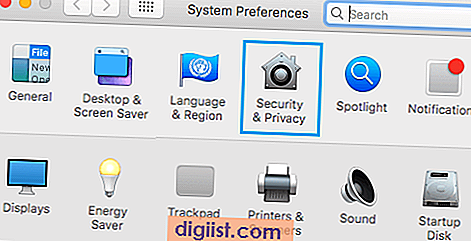
3. Nella schermata Sicurezza e privacy, fai clic su Telecamera nel riquadro a sinistra. Nel riquadro destro, deseleziona le app che hanno accesso alla videocamera sul tuo Mac.
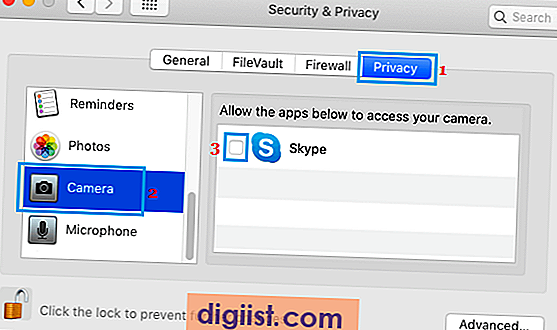
Dopodiché, il tuo Mac impedirà automaticamente alle App non selezionate di accedere alla iSight Camera integrata.
2. Impedire ai siti Web di accedere alla fotocamera su Mac
A seconda delle impostazioni di Safari, i siti Web visitati potrebbero accedere alla videocamera sul MacBook.
Quindi, attenersi alla seguente procedura per disabilitare l'accesso della fotocamera a tutti i siti Web.
1. Apri il browser Safari sul tuo Mac.
2. Successivamente, fai clic sulla scheda Safari nella barra dei menu in alto e seleziona Preferenze ... nel menu a discesa.
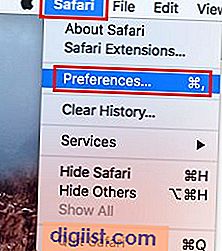
3. Nella schermata successiva, fare clic sulla scheda Siti Web> fare clic su Fotocamera nel riquadro a sinistra e selezionare l'opzione Chiedi o Nega per i siti Web elencati in "Consenti ai siti Web di accedere alla fotocamera".
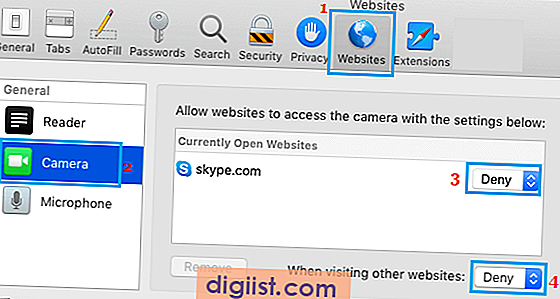
Inoltre, seleziona Nega o Chiedi opzione per l'opzione "Durante la visita di altri siti Web".
La scelta dell'opzione Nega impedirà ai siti Web di accedere alla videocamera sul tuo Mac, mentre selezionando l'opzione "Chiedi" i siti web ti chiederanno di consentire o negare l'accesso alla videocamera.
3. Disabilita la fotocamera sul Mac utilizzando il Controllo genitori
La funzione Controllo genitori su Mac fornisce un modo semplice per spegnere la fotocamera sul Mac.
Questa funzione consente di spegnere la videocamera per qualsiasi account utente sul Mac, consentendo al contempo alla videocamera di funzionare normalmente su altri account utente.
1. Apri Preferenze di Sistema sul Mac> fai clic su Controllo genitori.
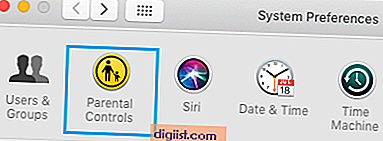
2. Nella schermata successiva, fai clic sul pulsante Abilita controllo genitori.
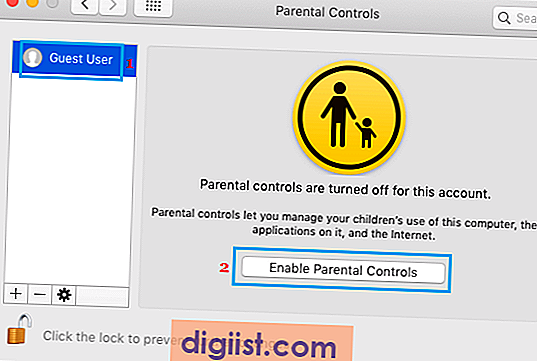
Nota: potrebbe essere necessario fare clic sull'icona a forma di lucchetto e inserire la password amministratore per accedere a questa impostazione.
3. Nella schermata Controllo genitori, seleziona l'account utente nel riquadro a sinistra. Nel riquadro destro, fai clic sulla scheda App e deseleziona l'opzione Consenti utilizzo della fotocamera.
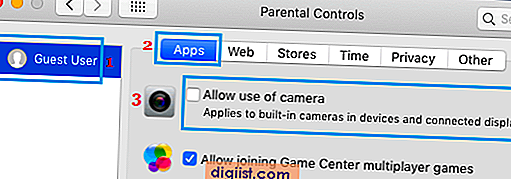
Ciò impedirà a tutte le App sul tuo Mac di utilizzare la Fotocamera integrata su Mac e anche il plug-in Webcam (se presente).
Perché alcuni utenti disabilitano la fotocamera su Mac
La fotocamera integrata su MacBook è comunemente chiamata FaceTime Camera, mentre ufficialmente è nota come iSight Camera.
La fotocamera su MacBook può essere utilizzata per effettuare chiamate FaceTime a familiari / amici e anche per condurre riunioni di lavoro online tramite Skype.
Tuttavia, alcuni utenti desiderano disabilitare la fotocamera su Mac per impedire la possibilità che malware accetti la capacità video del MacBook di registrare segretamente sessioni video.
OSX / FruitFly, OSX / Crisis, OSX / Mokes sono alcuni dei programmi Mac Malware noti che sono noti per spiare gli utenti Mac ignari.
Nota: se sei preoccupato per la tua privacy, utilizzare app di terze parti per bloccare la webcam sul tuo Mac non è una buona idea.





